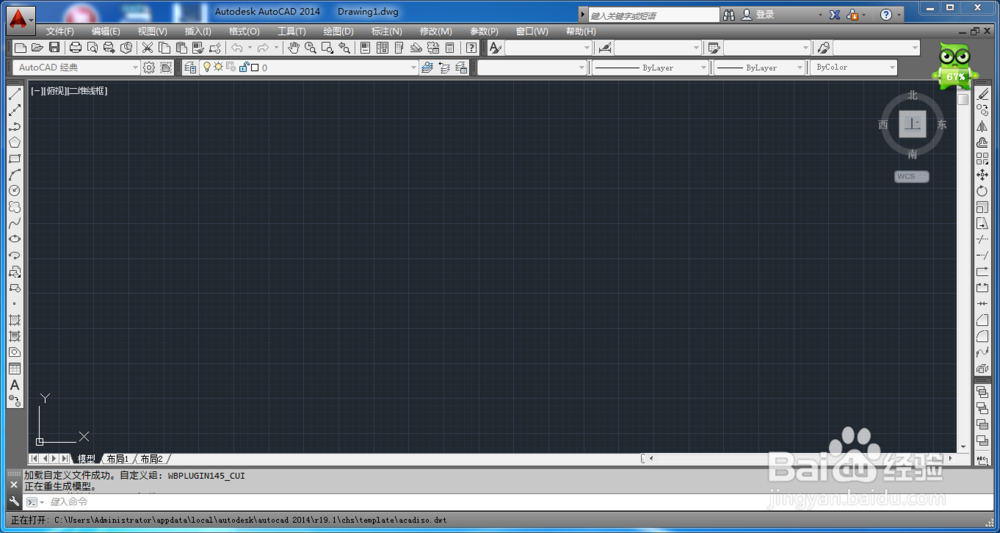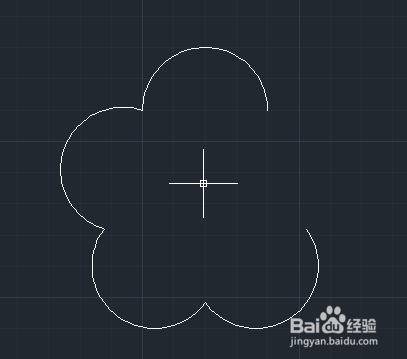如何使用CAD绘制一朵梅花
1、首先,打开CAD12014文件
2、命令流:【a】'回车'——制定圆弧的起点:【140,110】'回车'斑从腧笮——制定圆弧的第二点【e】'回车'——指定圆弧的端点【@40<180】'回车'——指定圆弧的圆心:【r】‘回车’——指定圆弧的半径:【20】‘回车’
3、简化命令流:【a】——指定前一步圆弧左端点——【e】——【@40<252】——【a】——【180】
4、简化命令流:【a】——指定前一步圆弧左端点——【c】——【@20<324】——【a】——【180】
5、简化命令流:【a】——指定前一步圆弧左端点——【c】——【@20<36】——【l】——【40】
6、简化命令流:【a】——指定前一步圆弧左端点——【e】——指定后一步圆弧右端点——【d】——【@20,6】
声明:本网站引用、摘录或转载内容仅供网站访问者交流或参考,不代表本站立场,如存在版权或非法内容,请联系站长删除,联系邮箱:site.kefu@qq.com。
阅读量:60
阅读量:50
阅读量:42
阅读量:79
阅读量:85